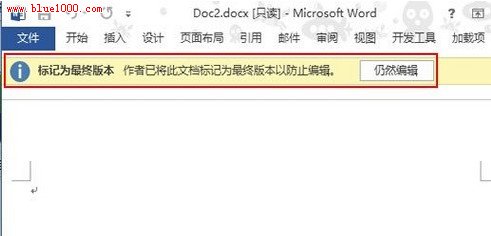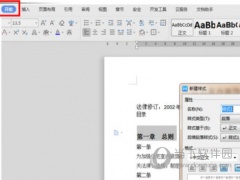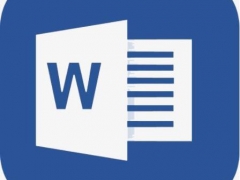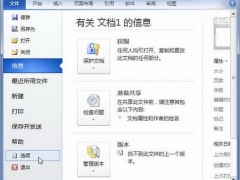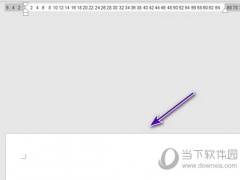如何将Word2013文档设置为只读?(最终版本)
教程之家
Word
处于安全考虑我们往往会使用word的加密功能来防止文件被恶意篡改,但事实上这并不是一种很友好的方法。word2013提供了一个新功能:最终版本,我们可以通过它来将word文档设置为只读,防止别人恶意修改文档内容。
操作方法很简单:你可以在word菜单“文件”-〉“信息”-〉“保护文档”中找到“标记为最终状态”的设置。
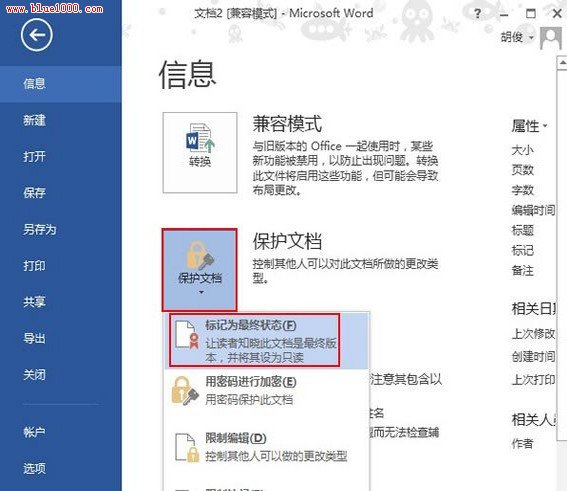
之后word会提示“此文档先被标记为终稿,然后保存”,点击确定,并选择保存路径进行文件保存。保存之后word将有确认升级的提示:“将文档升级到最新的文件格式”,点“确定”按钮。接下来是成功设置的确认框,继续点确认按钮。到此为止,word文档被成功标记为最终版本,并设置为只读,别人不能修改。
当我们再次打开这个文档的时候,word会有最终版本的提示: